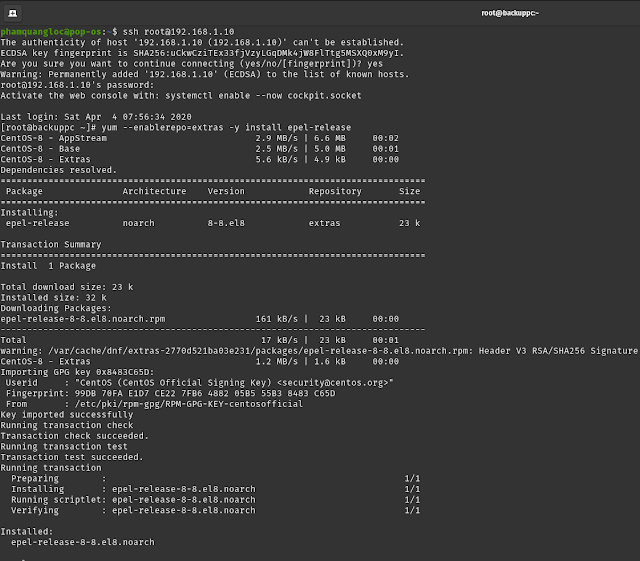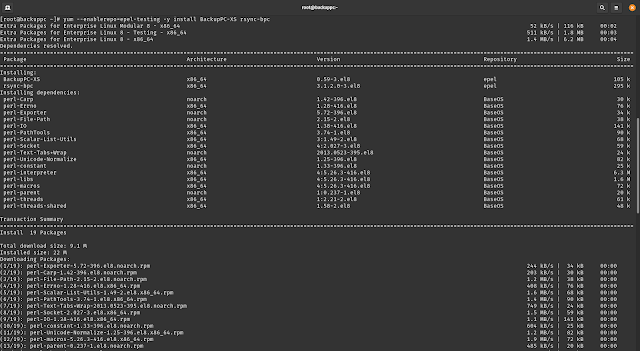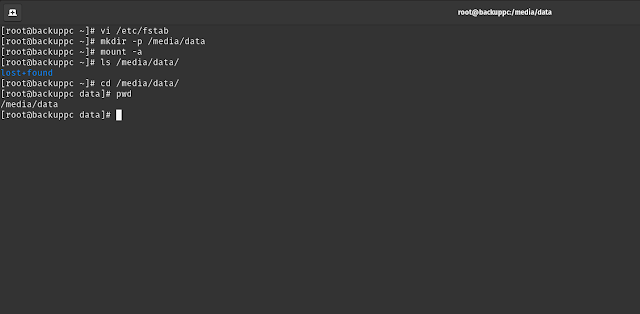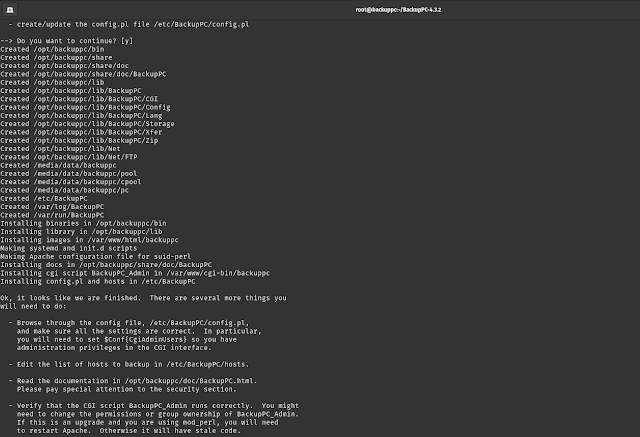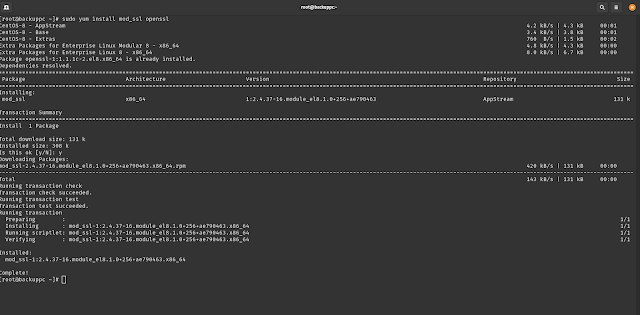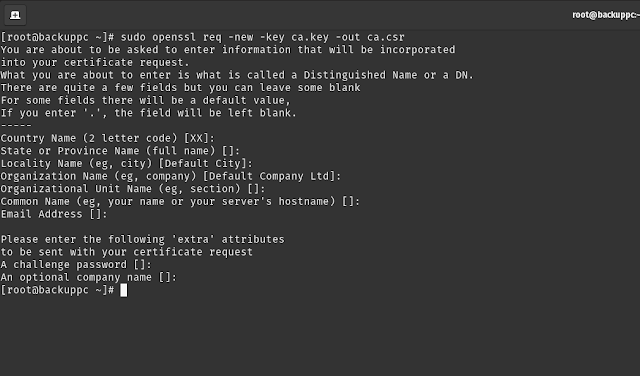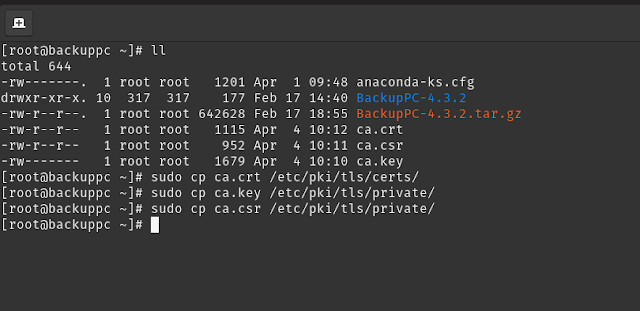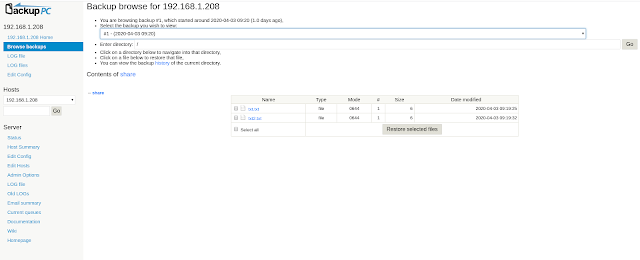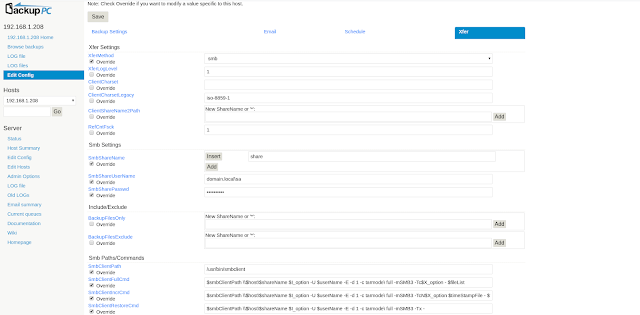LPIC-System Administrator - Cách cài đặt thủ công Backuppc trên Centos 8
Thứ Bảy, 4 tháng 4, 2020
Tối nay sẽ quay lại vấn đề liên quan đến backup, nói về backup thì có nhiều phần mềm hữu dụng và hỗ trợ tận răng... Hôm nay sẽ nói đến BackupPC, cách cài đặt cũng khá đơn giản và nhìn cũng ok, nên bài hôm nay sẽ nói nhanh về cách cài dặt trên Centos8.
Bắt đầu cài đặt như sau :
Chuẩn bị một em Centos 8, có 2 ổ cứng, một sẽ lưu OS và một lưu bản backup, tùy vào vùng lưu trữ mà chuẩn bị server hợp lý.
Cài đặt epel-release bản mới nhất
yum --enablerepo=extras -y install epel-release
Cài BackupPC-XS và rsync-bpc
yum --enablerepo=epel-testing -y install BackupPC-XS rsync-bpc
Cài đặt các thư viện cần thiết của Backuppc
yum -y install bzip2 httpd mod_perl par2cmdline perl-Archive-Zip perl-CGI perl-Compress-Raw-Zlib perl-Data-Dumper perl-Digest-MD5 perl-File-Listing perl-Net-FTP-AutoReconnect perl-Net-FTP-RetrHandle perl-Time-ParseDate perl-version rrdtool samba-client
Phần cơ bản về các yêu cầu cần thiết đã xong, quay lại ở trên khi nói chuẩn bị server centos 8 có một ổ đĩa chuyên lưu trữ, vậy giờ tạo ổ đĩa thôi.
Tạo ổ đĩa trên Centos 8
vi /etc/fstab
Giờ sẽ xác định nơi nào sẽ lưu source code, nơi nào sẽ lưu file backup, phân quyền như thế nào thì theo như sau
mkdir -p /media/data/backuppc
mkdir -p /var/www/html/backuppc
mkdir -p /var/www/cgi-bin/backuppc
useradd --home-dir /opt/backuppc --create-home --shell /bin/bash --base-dir /opt/backuppc --gid apache backuppc
chown -R backuppc:apache /media/data/backuppc
chown -R backuppc:apache /opt/backuppc
Tải source code về
Ok, như trên đã phân ra vị trí lưu trữ đã xong, giờ tải source code về, ở đây là version mới nhất hiện tại.
cd ~
wget https://github.com/backuppc/backuppc/releases/download/4.3.2/BackupPC-4.3.2.tar.gz
tar zxf BackupPC-4.3.2.tar.gz
cd BackupPC-4.3.2
Tới bước này thì theo thương lệ sẽ chạy configure.pl sẽ làm theo từng bước để cài đặt, nhưng ở trên đã các folder như ý muốn thì có thể add vào và chạy sẽ nhanh hơn.
Hãy nhìn vào cú pháp bên dưới thì sẽ nhận ra được mục đích phần trên khi tạo tư mục rõ ràng.
perl configure.pl --batch --cgi-dir /var/www/cgi-bin/backuppc --data-dir /media/data/backuppc --hostname backuppc --html-dir /var/www/html/backuppc --html-dir-url /backuppc --install-dir /opt/backuppc
Cấu hình Apache
Ở trên khi cài đặt các thư viện cần thiết của backuppc thì có kèm theo luôn apache, giờ config nó như sau
cp httpd/BackupPC.conf /etc/httpd/conf.d/
vi /etc/httpd/conf.d/BackupPC.conf
Trong phần Authz_core_module ta bỏ Require local đi à thay thế Require all granted là được
Require all granted
Tiếp theo là đến file httpd.conf
vi /etc/httpd/conf/httpd.conf
Ta cần chỉnh sửa 2 mục sau, User từ apache sang backuppc
User backuppc
Options -Indexes +FollowSymLinks
Chỉnh file config để nâng quyền user backuppc trên BackupPC
vi /etc/BackupPC/config.pl
Giờ tạo user đăng nhập web và bật service của backuppc lên
htpasswd -c /etc/BackupPC/BackupPC.users backuppc
Chạy service apache
Cái quan trọng nhất là sau khi làm như trên đã chạy ok rồi, bỏ qua phần firewalld thì Selinux nó sẽ không cho config file trên web, vậy bắt buộc phải disable nó đi.
Cuối cùng chạy lên kết quả như sau :
http://xxx.xxx.xxx.xxx/BackupPC_Admin
Nhìn nó hơi cùi cùi :) vì sao, vì đang chạy http giờ làm phát cho nó lên https nhìn cho ngầu xíu
Cài https cho apache centos 8 để dùng backuppc
yum install mod_ssl openssl
sudo openssl genrsa -out ca.key 2048
sudo openssl req -new -key ca.key -out ca.csr
sudo openssl x509 -req -days 365 -in ca.csr -signkey ca.key -out ca.crt
sudo cp ca.crt /etc/pki/tls/certs/
sudo cp ca.key /etc/pki/tls/private/
sudo cp ca.csr /etc/pki/tls/private/
Cuối cùng sửa config ssl.conf trỏ đến đúng file CA
vi /etc/httpd/conf.d/ssl.conf
DocumentRoot "/var/www/html"
SSLEngine on
SSLCertificateFile /etc/pki/tls/certs/ca.crt
SSLCertificateKeyFile /etc/pki/tls/private/ca.key
sudo systemctl restart httpd
Kết quả của https như sau
Test sơ phần backup :
Ví dụ sơ sơ về cách backup, bên trong mỗi phần nó đã chi tiết, chịu khó xem nó có gì là sử dụng được ngay thôi.